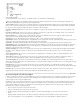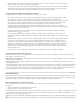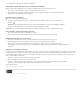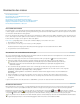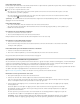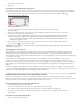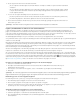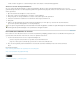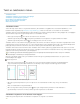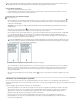Operation Manual
Boekbestanden maken
Naar boven
Naar boven
Naar boven
Een boekbestand maken
Documenten aan een boekbestand toevoegen
Boekbestanden beheren
Documenten in een boekbestand synchroniseren
Boekbestanden vanuit eerdere versies van InDesign omzetten
Pagina's, hoofdstukken en alinea's in een boek nummeren
Een boekbestand afdrukken of uitvoeren
Een boekbestand maken
Een boekbestand is een verzameling documenten waarbij dezelfde stijlen, stalen, stramienpagina's en andere elementen kunnen worden gebruikt.
U kunt de pagina's van boekdocumenten opeenvolgend nummeren, geselecteerde documenten afdrukken of naar PDF exporteren. Een document
kan in meerdere boekbestanden worden geplaatst.
Een van de documenten die worden toegevoegd aan een boekbestand is de stijlbron. Hoewel de stijlbron standaard het eerste document van het
boek is, kunt u altijd een nieuwe stijlbron selecteren. Wanneer u documenten in een boek synchroniseert, worden de stijlen en stalen in de andere
boekdocumenten vervangen door de stijlen en stalen uit de stijlbron.
In Book Basics (Engelstalig) vindt u een videodemo van Michael Murphy over het maken van boeken.
1. Kies Bestand > Nieuw > Boek.
2. Typ een naam voor het boek, geef een locatie op en klik op Opslaan.
Het deelvenster Boek wordt geopend. Het boekbestand wordt opgeslagen met de bestandsnaamextensie .INDB.
3. Voeg documenten aan het boekbestand toe.
Documenten aan een boekbestand toevoegen
Als u een boekbestand maakt, wordt dit geopend in het deelvenster Boek. Het deelvenster Boek is het werkgebied van een boekbestand waar u
documenten toevoegt, verwijdert en opnieuw rangschikt.
1. Kies Document toevoegen in het menu van het deelvenster Boek of klik op het plusteken
onder in het deelvenster Boek.
2. Selecteer het Adobe InDesign-document of de Adobe InDesign-documenten die u wilt toevoegen en klik op Openen.
U kunt bestanden vanuit de Verkenner (Windows) of Finder (Mac OS) naar het deelvenster Boek slepen. Ook kunt u
documenten van het ene naar het andere boek slepen. Houd Alt (Windows) of Option (Mac OS) ingedrukt om het
document te kopiëren.
3. Als u documenten die zijn gemaakt in eerdere versies van InDesign aan het boek toevoegt, worden deze documenten
omgezet naar de Adobe InDesign CS5-indeling. Geef in het dialoogvenster Opslaan als een andere naam voor het omgezette
document op (of gebruik de oorspronkelijke naam) en klik op Opslaan.
Opmerking: Adobe PageMaker- of QuarkXPress-documenten moeten worden omgezet voordat u ze aan het boekbestand
kunt toevoegen.
4. Indien nodig wijzigt u de volgorde van documenten door deze omhoog of omlaag te slepen naar de juiste locatie in de lijst.
5. U kunt een document als de stijlbron aanwijzen door het selectievakje naast de naam van het document in het deelvenster in
te schakelen.
U opent een document in een boekbestand door te dubbelklikken op de naam van dat document in het deelvenster Boek.
Boekbestanden beheren
Elk boekbestand dat u opent, wordt op een eigen tabblad in het deelvenster Boek weergegeven. Als er meerdere boeken zijn geopend, haalt u
een boek naar voren door op het tabblad van dat boek te klikken. Vervolgens kunt u de opties in het menu van het deelvenster gebruiken.
Pictogrammen in het deelvenster Boek geven de status van een document aan, zoals geopend
, ontbreekt (het document is verplaatst,
hernoemd of verwijderd), gewijzigd
(het document is bewerkt of de pagina- of sectienummering ervan is veranderd toen het boek gesloten was)
of in gebruik
(iemand anders heeft het boek geopend in een beheerde workflow ). Naast gesloten documenten staat geen pictogram.
Als u de padnaam van een document in een boek wilt weten, plaatst u de muisaanwijzer op de naam van het desbetreffende document totdat
de gereedschapstip verschijnt. U kunt ook Documentgegevens kiezen in het menu van het deelvenster Boek.